ዝርዝር ሁኔታ:
- ደረጃ 1 “አዲስ” ን ጠቅ ያድርጉ
- ደረጃ 2 - ስፋትን ወደ 2000 እና ቁመት ወደ 1800 ያዘጋጁ
- ደረጃ 3: ማጣሪያዎች ላይ ጠቅ ያድርጉ / መስጠት> ደመናዎች> ልዩነት ደመናዎች
- ደረጃ 4 ከ “ሁከት” ቀጥሎ ባለው ሳጥን ላይ ምልክት ያድርጉ እና ከዚያ እሺን ጠቅ ያድርጉ
- ደረጃ 5 በ “ቀለሞች” ትር ስር “ኩርባዎች” ን ይምረጡ
- ደረጃ 6 እንደዚህ እንዲመስል ኩርባውን ያንቀሳቅሱ ፣ ከዚያ “እሺ” ን ጠቅ ያድርጉ
- ደረጃ 7: በቀለሞች ስር “የቀለም ሚዛን” ላይ ጠቅ ያድርጉ
- ደረጃ 8: ጥላዎችን ጠቅ ያድርጉ እና “ሲያን> ቀይ” አሞሌን ወደ 100 እና “ቢጫ> ሰማያዊ” አሞሌን ወደ -100 ያዘጋጁ
- ደረጃ 9 ሥዕሉ እስኪመስል ድረስ በ “ሚድቶኖች” እና “ማድመቂያዎች” ትሮች ተመሳሳይ ነገር ያድርጉ
- ደረጃ 10 - ማንኛውንም የመምረጫ መሣሪያ ይጠቀሙ ፣ የስዕሉን ክፍል ይምረጡ እና ይቅዱ (CTRL+C)
- ደረጃ 11: ሊለጥፉት ወደሚፈልጉት ምስል ይሂዱ ፣ “አዲስ ንብርብር” ን ጠቅ ያድርጉ እና ወደ ውስጥ ይለጥፉት።

ቪዲዮ: በ GIMP ውስጥ በማንኛውም ነገር ላይ ነበልባሎችን እንዴት ማከል እንደሚቻል -15 ደረጃዎች (ከስዕሎች ጋር)

2024 ደራሲ ደራሲ: John Day | [email protected]. ለመጨረሻ ጊዜ የተሻሻለው: 2024-01-30 07:33
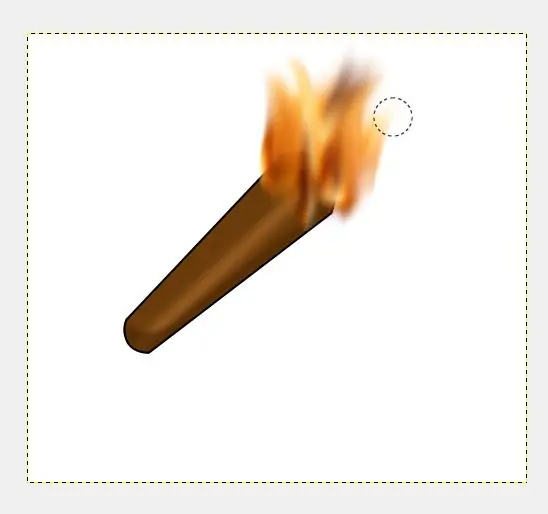
በ GIMP ውስጥ በተወሰነ ደረጃ እውነተኛ እሳትን የሚያደርጉት በዚህ መንገድ ነው
ደረጃ 1 “አዲስ” ን ጠቅ ያድርጉ
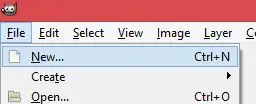
ደረጃ 2 - ስፋትን ወደ 2000 እና ቁመት ወደ 1800 ያዘጋጁ
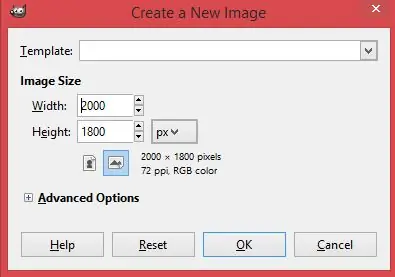
ደረጃ 3: ማጣሪያዎች ላይ ጠቅ ያድርጉ / መስጠት> ደመናዎች> ልዩነት ደመናዎች
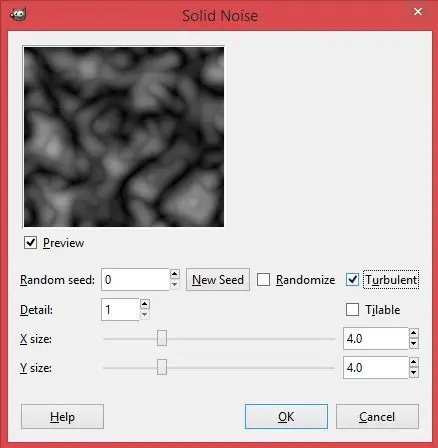
መስጠት> ደመናዎች> የልዩነት ደመናዎች "src =" https://content.instructables.com/ORIG/F6X/8EUF/JBQU57UN/F6X8EUFJBQU57UN-p.webp
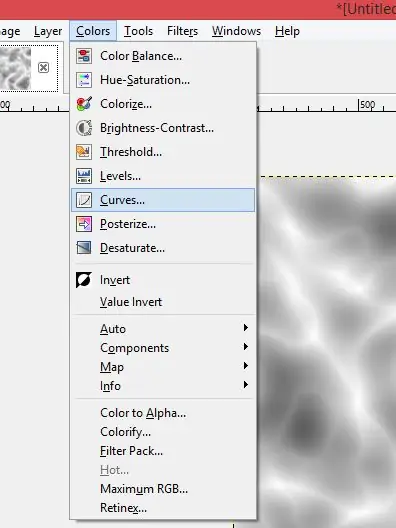
አመላካች> ደመናዎች> ልዩነት ደመናዎች "src =" {{file.large_url | add: 'auto = webp & frame = 1 & height = 300' %} ">
ደረጃ 4 ከ “ሁከት” ቀጥሎ ባለው ሳጥን ላይ ምልክት ያድርጉ እና ከዚያ እሺን ጠቅ ያድርጉ
ደረጃ 5 በ “ቀለሞች” ትር ስር “ኩርባዎች” ን ይምረጡ
ደረጃ 6 እንደዚህ እንዲመስል ኩርባውን ያንቀሳቅሱ ፣ ከዚያ “እሺ” ን ጠቅ ያድርጉ
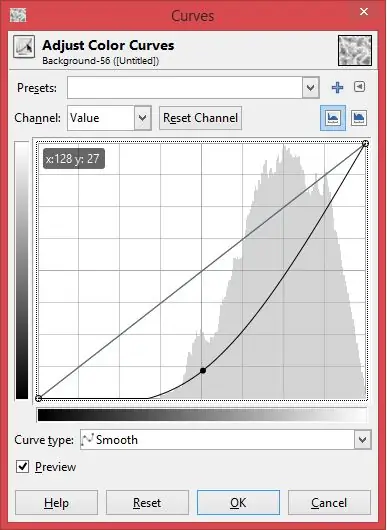
ደረጃ 7: በቀለሞች ስር “የቀለም ሚዛን” ላይ ጠቅ ያድርጉ
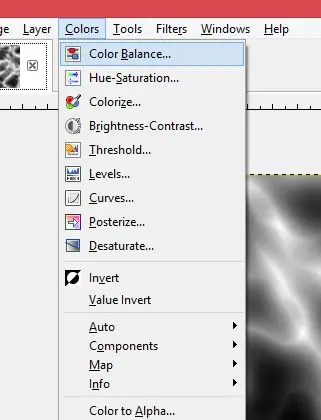
ደረጃ 8: ጥላዎችን ጠቅ ያድርጉ እና “ሲያን> ቀይ” አሞሌን ወደ 100 እና “ቢጫ> ሰማያዊ” አሞሌን ወደ -100 ያዘጋጁ
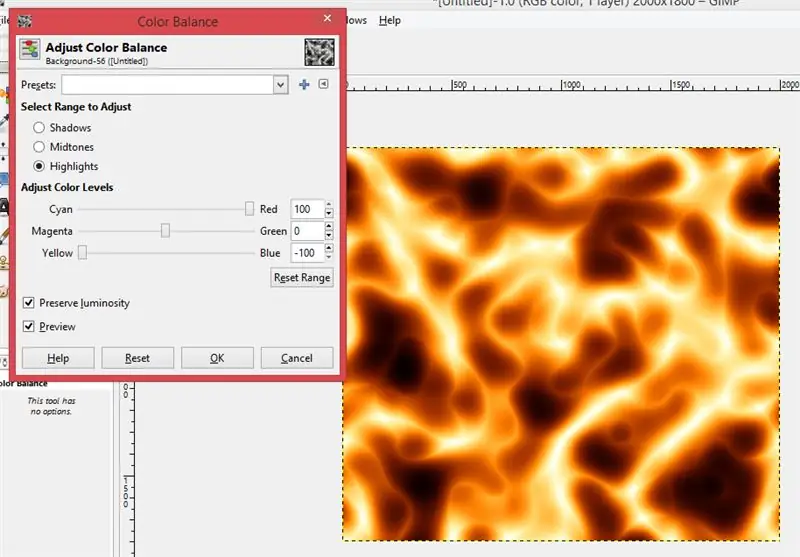
ቀይ "ባር ወደ 100 እና" ቢጫ> ሰማያዊ "አሞሌ እስከ -100" src = "/ንብረቶች/img/pixel.png">
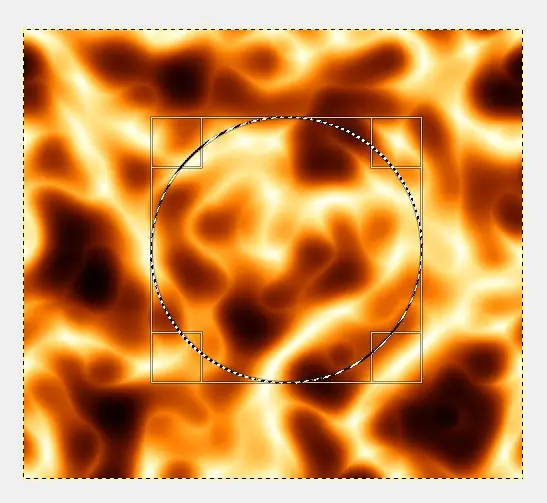
ቀይ "አሞሌ ወደ 100 እና" ቢጫ> ሰማያዊ "አሞሌ ወደ -100" src = "{{file.large_url | add: 'auto = webp & frame = 1 & height = 300' %}">
ደረጃ 9 ሥዕሉ እስኪመስል ድረስ በ “ሚድቶኖች” እና “ማድመቂያዎች” ትሮች ተመሳሳይ ነገር ያድርጉ
ደረጃ 10 - ማንኛውንም የመምረጫ መሣሪያ ይጠቀሙ ፣ የስዕሉን ክፍል ይምረጡ እና ይቅዱ (CTRL+C)
ደረጃ 11: ሊለጥፉት ወደሚፈልጉት ምስል ይሂዱ ፣ “አዲስ ንብርብር” ን ጠቅ ያድርጉ እና ወደ ውስጥ ይለጥፉት።
የሚመከር:
በክርክር ውስጥ በይነተገናኝ ቦትን እንዴት ማከል እንደሚቻል -6 ደረጃዎች

በክርክር ውስጥ በይነተገናኝ ቦትን እንዴት ማከል እንደሚቻል - በዚህ መማሪያ ውስጥ ከአንዳንድ ጥቂት ኮማንዶዎች ጋር የሚሰራ የራሱን መስተጋብራዊ ቦት እንዴት ማድረግ እንደሚቻል አሳይሻለሁ። ዲስኮርድ ጨዋታዎችን አንድ የሚያደርግ የስካይፕ/የ what-app ማህበራዊ ሚዲያ መተግበሪያ ነው። እነሱ የራሳቸው ሰርጥ ሊኖራቸው ይችላል ፣ እያንዳንዱን አባል የትኛውን ጨዋታ ይፈትሹ
በ WiFi ሃይድሮፖኒክስ መለኪያ ውስጥ የተሟሟ ኦክስጅንን እንዴት ማከል እንደሚቻል -6 ደረጃዎች

በ WiFi Hydroponics Meter ውስጥ የተሟሟ ኦክስጅንን እንዴት ማከል እንደሚቻል - ይህ መማሪያ የ EZO D.O ወረዳውን እንዴት እንደሚጨምር እና ምርመራውን ከአትላስ ሳይንሳዊ ወደ ዋይፋይ ሃይድሮፖኒክስ ኪት እንዴት እንደሚጨምር ያሳያል። ተጠቃሚው የ wifi ሃይድሮፖኒክስ ኪት እየሰራ እንደሆነ እና አሁን የተሟሟ ኦክስጅንን ለመጨመር ዝግጁ እንደሆነ ይታሰባል። ማስጠንቀቂያዎች - አትላስ ሳይሲ
በማንኛውም የ Android ስልክ ውስጥ ባለ ብዙ መስኮት እንዴት ማንቃት እንደሚቻል -6 ደረጃዎች

በማንኛውም የ Android ስልክ ውስጥ ባለብዙ መስኮት እንዴት ማንቃት እንደሚቻል - ባለብዙ መስኮት ሁኔታ በ Android 6.0 Marshmallow ላይ ምስጢራዊ ወይም የቅድመ -ይሁንታ ሁኔታ ነው። ይህ ባህሪ ለሁሉም ሞባይል አይገኝም። ነገር ግን በ Android 6.0 Marshmallow ውስጥ ባለ ብዙ መስኮት ሁነታን ለማንቃት የሚያስችል ዘዴ አለ። መስፈርቶች 1. ስልኩ ስር መሰደድ አለበት ።2. የ Android ስሪት
በማንኛውም ነገር ውስጥ የኦሪጂናል ዕቃ አምራች ጂፒኤስን ያካትቱ -7 ደረጃዎች

በማንኛውም ነገር ውስጥ የኦሪጂናል ዕቃ አምራች ጂፒኤስን ያካትቱ -በጣም ሊበጅ የሚችል የኦሪጂናል ዕቃ አምራች ጂፒኤስ አሃድ እንዴት እንደሚገናኙ አሳያችኋለሁ። እነዚህ ወደማንኛውም ነገር ውስጥ ሊገቡ የሚችሉ በጣም ጥሩ መሣሪያዎች ናቸው። የተሟላ ብጁ ስርዓት መገንባት ብዙ ስራ ነው። በተለምዶ የተወሰነ ዕውቀት ይፈልጋል
በማንኛውም ካሜራ ላይ ካሜራዎን ወደ “ወታደራዊ የምሽት ዕይታ” ውስጥ ማድረጉ ፣ የሌሊትቪዥን ውጤትን ማከል ወይም የሌሊት እይታን ሁኔታ በማንኛውም ካሜራ ላይ መፍጠር !!!: 3 ደረጃዎች

ካሜራዎን ወደ “ወታደራዊ የምሽት ዕይታ” ፣ የሌሊትቪዥን ተፅእኖን ማከል ወይም የሌሊት ዕይታን ሁኔታ በማንኛውም ካሜራ ላይ መፍጠር !!!: *** ይህ በዲጂታል ቀኖች ፎቶ ውድድር ውስጥ እባክዎን ድምጽ ይስጡኝ ** *ማንኛውም እገዛ ከፈለጉ እባክዎን በኢሜል ይላኩ - [email protected] እንግሊዝኛ ፣ ፈረንሣይኛ ፣ ጃፓናዊ ፣ ስፓኒሽ እና እኔ የምችል ከሆነ ሌላ ቋንቋዎችን አውቃለሁ
